- Yazar Abigail Brown [email protected].
- Public 2023-12-17 07:04.
- Son düzenleme 2025-01-24 12:27.
Minecraft dünyaları devasadır, bu nedenle Minecraft'ta nasıl Harita yapılacağını bilmek çok yardımcı olabilir. Haritanızı genişletmek için bir Haritacılık Tablosuna da ihtiyacınız olacak.
Bu makaledeki talimatlar Windows, PS4 ve Nintendo Switch dahil tüm platformlar için Minecraft için geçerlidir.
Minecraft'ta Harita Nasıl Yapılır
İşte Minecraft'ta nasıl sıfırdan Harita yapılır:
-
Bir Üretim Masası Yap. Herhangi bir türde 4 Ahşap Kalas kullanın (Meşe Ahşap Kalaslar, Kızıl Ahşap Kalaslar, vb.).

Image -
Maden 9 Şeker Kamışı. Bataklık veya çöl biyomlarında suyun yakınında sapları arayın ve onları kesmek için herhangi bir alet kullanın.

Image -
Üretim Masanızı yere koyun ve 3X3 işleme ızgarasını açmak için onunla etkileşime geçin.

Image -
9 Kağıt Yap. 3 Şeker Kamışı'nı işleme ızgarasının orta sırasına yerleştirmek 3 Kağıt yapacaktır.

Image -
Bir Pusula Yap. 3X3 ızgarasının ortasına 1 Redstone Dust ve bitişik kutulara 4 Iron Ignots koyun.
Redstone Tozu, bir Demir Kazma (veya daha güçlü bir şey) kullanılarak Redstone Cevherinden çıkarılabilir. Demir Külçe yapmak için bir Fırın yap ve Demir Cevherlerini erit.

Image -
Pusula'nızı işleme ızgarasının ortasına yerleştirin, ardından kalan tüm bloklara 8 Kağıt koyun.
Minecraft'ın Bedrock Sürümünde, 9 Kağıt kullanarak bir Boş Harita yapabilirsiniz. Bir konum işaretçisi eklemek için onu Haritacılık Tablosunda bir Pusula ile birleştirmeniz gerekir.

Image -
Artık envanterinize ekleyebileceğiniz bir Boş Konum Belirleme Haritanız var. Haritayı kuşanıp kullanın ve ardından doldurmak için dolaşın.

Image
Minecraft'ta Harita Elde Etmenin Diğer Yolları
Haritalar 8 Zümrüt karşılığında bir Haritacıdan satın alınabilir veya batık gemilerde, kale kitaplıklarında ve Haritacı sandıklarında bulunabilir. Haritacı yapmak için mesleği olmayan bir köylünün önüne Haritacılık Tablosu koyun.
Bedrock Sürümü'nde, Haritacılık Tablosu kullanarak Haritalar oluşturmanın daha kolay bir yolu var. Boş Harita oluşturmak için Haritacılık Tablosuna 1 Kağıt yerleştirin. Boş Konum Belirleme Haritası için bir 1 Kağıt ve bir Pusula birleştirin.
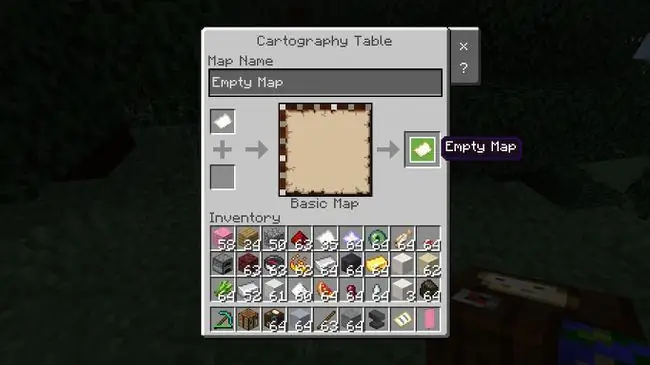
Minecraft'ın Bedrock Sürümü'nde, bir dünya oluşturduğunuzda, envanterinizde zaten bulunan bir Harita ile başlamak için Dünya Tercihleri altında Haritayı Başlat'ı etkinleştirin.
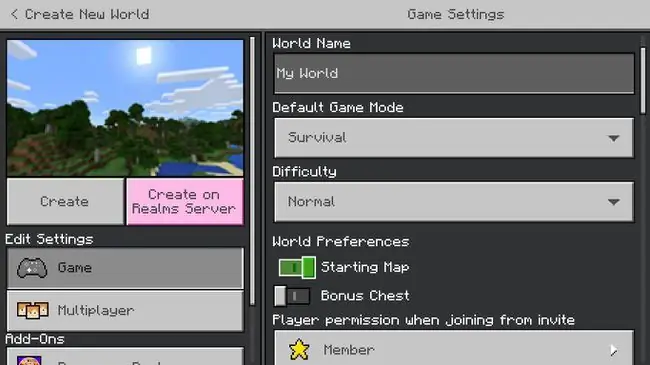
Minecraft'ta Haritacılık Tablosunda Nasıl Harita Oluşturursunuz?
Haritacılık Tablosu yapmak için, bir Üretim Masası açın, en üst sıraya 2 Kağıt koyun, ardından 4 Ahşap Kalas (herhangi bir tür) aşağıdaki bloklarda. Haritacının evinin içindeki köylerde Haritacılık Tabloları da bulabilirsin.
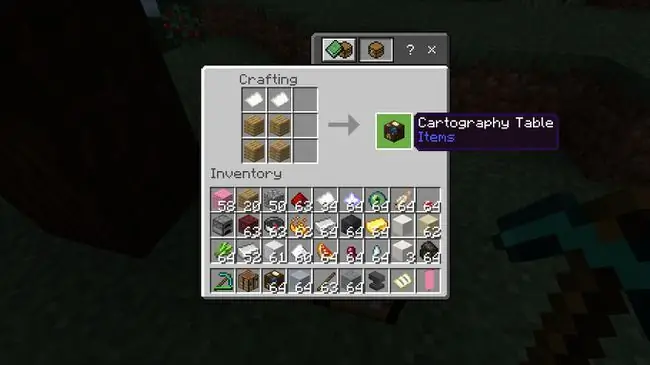
Minecraft'ta Nasıl Büyük Bir Harita Yaparsınız?
Her Harita, Minecraft dünyanızın yalnızca küçük bir bölümünü içerir, bu nedenle onu mümkün olduğunca genişletmek isteyeceksiniz. Bunu yapmanın bir yolu, Haritanızı Crafting Table'ın ortasına koymak ve ardından kalan kutulara 8 Paper koymaktır.
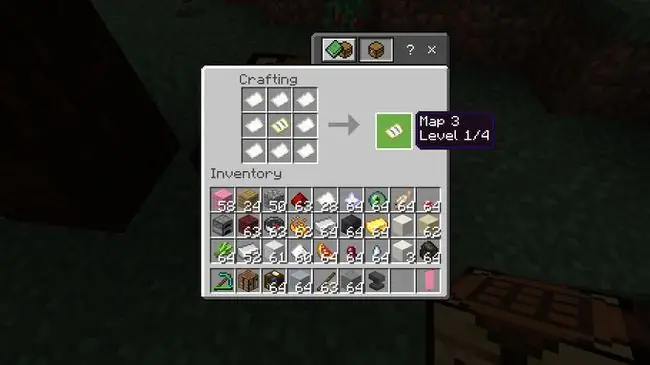
Haritalarınızı büyütmek için Haritacılık Tablosu da kullanabilirsiniz. Yeni, uzaklaştırılmış bir Harita oluşturmak için Harita ile 1 Kağıt birleştirin. Haritayı maksimum boyutuna çıkarmak için bu yöntemlerden birini dört kez tekrarlayın.
Bir Haritanın kopyasını oluşturmak için, onu Haritacılık Tablonuzda bir Boş Harita ile birleştirin. Haritayı değiştirilemeyecek şekilde kilitlemek istiyorsanız, bir Kilitli Harita oluşturmak için onu bir Cam Pane ile birleştirin.
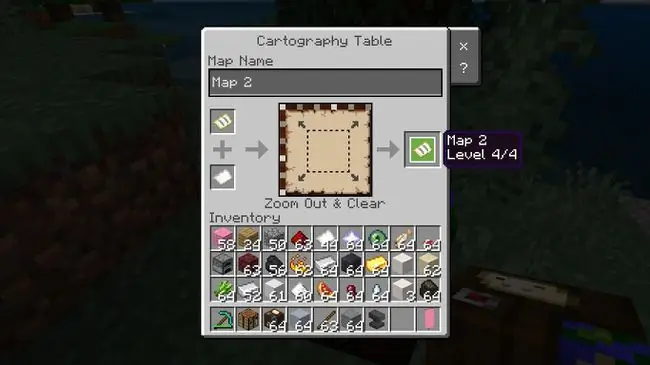
Minecraft'ta Harita İşaretçisi Nasıl Ayarlanır
Haritanızda yerleri Banner'larla işaretleyebilirsiniz. Bir Üretim Masasında, aynı renkten 6 Yün'yi üst sıralara yerleştirin, ardından 1 Çubuk alt sıranın ortasına yerleştirin.
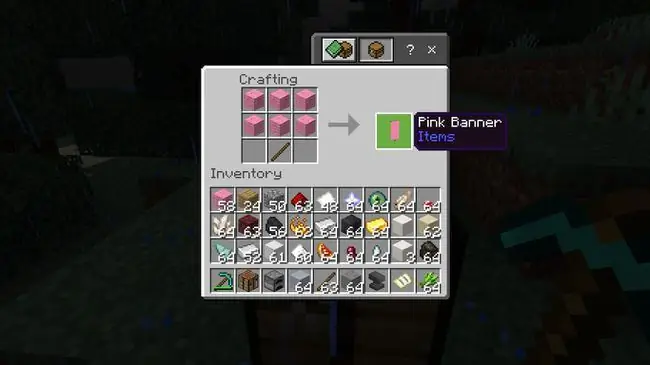
Sancak'a bir ad vermek için bir Örs kullanın, Sancak'ı yere yerleştirin, ardından Sancak üzerindeki Haritayı kullanın. Haritanızda başlığın adını ve rengini içeren bir nokta belirecektir.
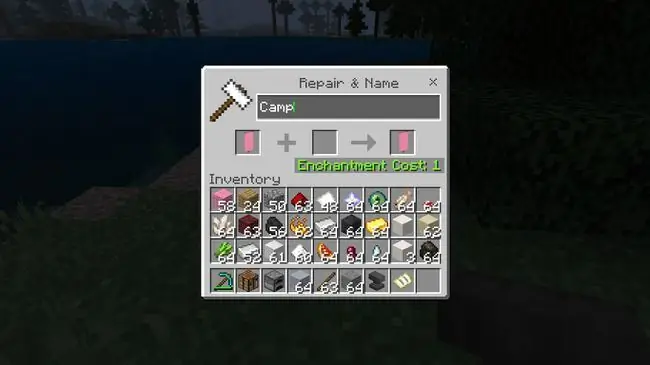
Minecraft'ta 3X3 Harita Duvarı Nasıl Yapılır?
Büyük bir sürekli harita oluşturmak için Haritalarınızı Öğe Çerçevelerine yerleştirebilirsiniz. 3X3 duvar haritası nasıl yapılır:
-
9 Boş Konum Belirleme Haritaları Yap. Bu makalenin ilk bölümündeki talimatları uygulayın.

Image -
9 Öğe Çerçevesi Yap. 1 Eşya Çerçevesi yapmak için Üretim Masasının ortasına 1 Deri ve diğer kutulara 8 Çubuk koyun.

Image -
Haritanızın merkezinin olmasını istediğiniz yere gidin. Ardından, herhangi bir türden 9 katı bloğu 3X3'lük bir karede üst üste koyun.
Teknik olarak, yeterli malzemeye sahip olduğunuz sürece harita duvarınızı istediğiniz boyutta yapabilirsiniz.

Image -
Onları monte etmek için bloklardaki Öğe Çerçevelerini kullanın.

Image -
Doldurmak için bir Boş Konum Belirleme Haritası donatın ve kullanın, ardından Orta Öğe Çerçevesindeki Haritayı kullanın.

Image -
Elinizdeki Haritaya bakın (hala envanterinizde olacak). Duvarınızın konumunu belirten bir yeşil nokta ve konumunuzu temsil eden bir beyaz ok göreceksiniz.

Image -
Güneye, Haritanın en ucuna gidin, ardından başka bir Boş Konum Belirleme Haritası kuşanıp kullanın ve onu doldurun,

Image -
Duvara geri dönün ve yeni Haritayı alt-orta bloğa yerleştirin.

Image -
Harita duvarınızı tamamlamak için güneydoğu, güneybatı, doğu, batı, kuzey, kuzeydoğu ve kuzeybatı için 7-8 arasındaki adımları tekrarlayın.

Image
SSS
Minecraft haritası ne kadar büyük?
Minecraft'ta oluşturabileceğiniz en düşük seviyeli harita 128 x 128 bloğu kapsar. Her yükselttiğinizde boyutunu dörde katlayabilirsiniz (sekiz yaprak kağıtla birlikte Crafting Table'a yerleştirerek). Dört yükseltmeden sonra haritanız 2, 048 x 2, 048 bloğu kapsayacak.
Minecraft haritasını nasıl indiririm?
Birkaç site, Minecraft dünyanız için kullanmak üzere haritalar indirmenize izin verir. Bazı örnekler Minecraft Haritaları, Planet Minecraft ve MinecraftSix'tir. Dosyaları aldıktan sonra Minecraft Saves klasörünüze sürükleyin. Oyunu başlattığınızda yeni harita bir seçenek olarak görünecektir.






